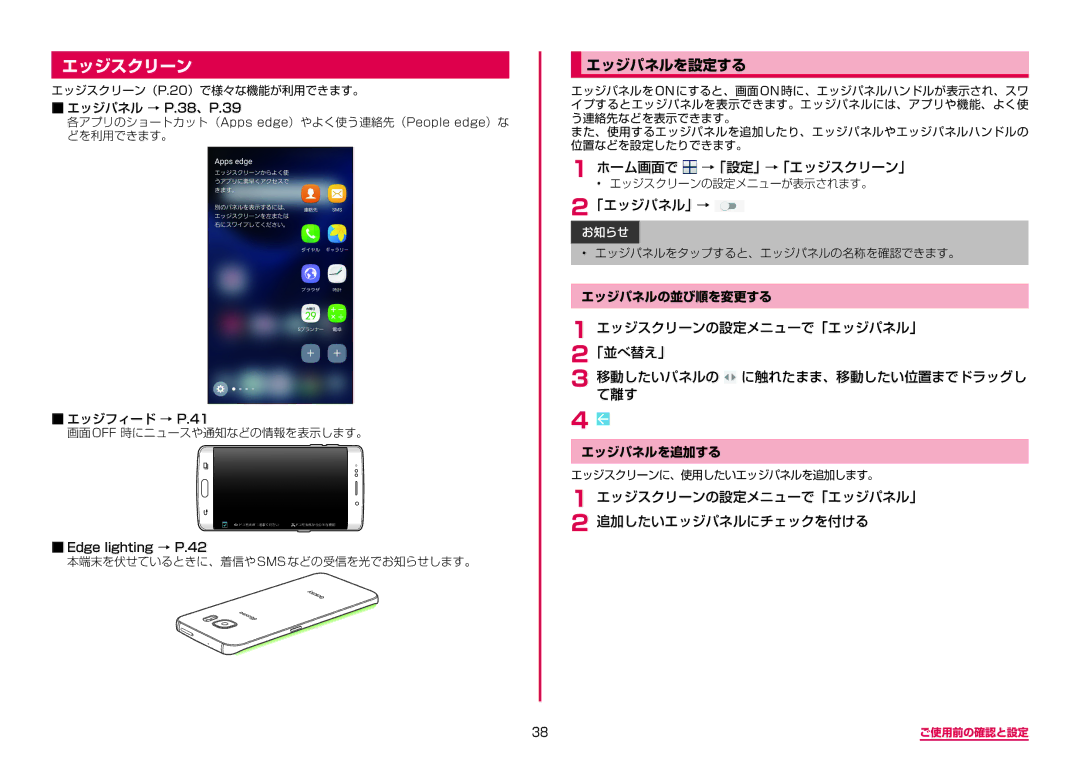エッジスクリーン
エッジスクリーン(P.20)で様々な機能が利用できます。
■■エッジパネル → P.38、P.39
各アプリのショートカット(Apps edge)やよく使う連絡先(People edge)な どを利用できます。
■■エッジフィード → P.41
画面 OFF 時にニュースや通知などの情報を表示します。
![]()
![]() ドコモ太郎:返事ください
ドコモ太郎:返事ください ![]() ドコモ太郎からの不在着信
ドコモ太郎からの不在着信
■■Edge lighting → P.42
本端末を伏せているときに、着信や SMS などの受信を光でお知らせします。
エッジパネルを設定する
エッジパネルを ON にすると、画面 ON 時に、エッジパネルハンドルが表示され、スワ イプするとエッジパネルを表示できます。エッジパネルには、アプリや機能、よく使 う連絡先などを表示できます。
また、使用するエッジパネルを追加したり、エッジパネルやエッジパネルハンドルの 位置などを設定したりできます。
1ホーム画面で  →「設定」→「エッジスクリーン」
→「設定」→「エッジスクリーン」
• エッジスクリーンの設定メニューが表示されます。
2「エッジパネル」→ 
お知らせ
•エッジパネルをタップすると、エッジパネルの名称を確認できます。
エッジパネルの並び順を変更する
1エッジスクリーンの設定メニューで「エッジパネル」 2「並べ替え」
3 移動したいパネルのて離す ![]() に触れたまま、移動したい位置までドラッグし
に触れたまま、移動したい位置までドラッグし
4 ![]()
エッジパネルを追加する
エッジスクリーンに、使用したいエッジパネルを追加します。
1エッジスクリーンの設定メニューで「エッジパネル」
2 追加したいエッジパネルにチェックを付ける
38 | ご使用前の確認と設定 |